Jak odblokować bootloader na Huawei P Smart 2018 (ryc.) za pomocą PotatoNV
Miscellanea / / August 04, 2021
Huawei P Smart 2018 znany również jako Huawei Enjoy 7S w Chinach (rys.) zarówno dla wariantów single-SIM, jak i dual-SIM. Podobnie jak inne urządzenia Huawei, ma procesor Kirin, gotowy do użycia EMUI 8, kilka wariantów pamięci RAM i pamięci masowej itp. Teraz, jeśli jesteś jednym z Huawei P Smart 2018 użytkowników i chcesz dostosować swój telefon, aby zainstalować dowolne niestandardowe oprogramowanie układowe lub włączyć dostęp do roota, a następnie sprawdź Jak odblokować bootloader na Huawei P Smart 2018 (ryc.) Za pomocą PotatoNV. Według programistów XDA, za pomocą tego narzędzia można odblokować programy ładujące Huawei i Honor z Kirinem.
Mówiąc o PotatoNV, jest to oprogramowanie odblokowujące bootloader typu open source dla wybranych modeli urządzeń Huawei i Honor. Cóż, wielkie podziękowania dla Andreya Smirnoffa za opracowanie takiego odblokowanie bootloadera Algorytm generowania kodu dla urządzeń obsługujących chipset HiSilicon Kirin 960/659/655. Dodatkowo specjalne podziękowania dla XDA Senior Member hackintosh5 za odkrycie, że PotatoNV to niskopoziomowy bootloader metoda flashowania, która wykorzystuje tryb VCOM-DOWNLOAD, umożliwia użytkownikom dostęp do punktów testowych płyty głównej danego urządzenie.

Zawartość strony
- Dlaczego odblokowywanie bootloadera jest przydatne?
- Cechy PotatoNV
- Huawei P Smart (2018) – Przegląd
-
Jak odblokować bootloader na Huawei P Smart 2018 (ryc.) za pomocą PotatoNV
- Wymagania
- Pobierz linki
- Odblokowywanie kroków bootloadera
- Możliwe błędy lub problemy
Dlaczego odblokowywanie bootloadera jest przydatne?
Ze względu na otwarty charakter Androida użytkownicy urządzeń z Androidem mogą łatwo dostosować system urządzenia i interfejs użytkownika oprócz dodatkowych przydatnych funkcji. Tutaj dostosowywanie oznacza umożliwienie dostępu do roota w systemie, poprawianie zmian wizualnych, zmianę ikon i motywów, instalowanie oprogramowania układowego na rynku wtórnym (AOSP), flashowanie plików GSI w celu uzyskania najnowszego systemu operacyjnego Android, instalowanie dowolnych modułów i jeszcze.
Teraz warto wspomnieć, że wszystko to może być możliwe po odblokowaniu bootloadera urządzenia ręcznie, ponieważ Huawei i pozostali producenci urządzeń z Androidem zawsze zapewniają blokadę fabryczną program rozruchowy. Chociaż niektóre marki oferują teraz najprostsze i oficjalne metody odblokowania bootloadera dla zainteresowanych użytkowników niektóre marki, takie jak Huawei, nadal są bardzo zaniepokojone urządzeniem bezpieczeństwo. Na rynku dostępnych jest kilka płatnych narzędzi, takich jak DCUnlocker, które nie wymagają dodatkowych kłopotów. Ale PotatoNV ma kilka dodatkowych zalet, które powinny pomóc wielu użytkownikom urządzeń Huawei/Honor.
Cechy PotatoNV
- Ustawienie lub usunięcie flagi FBLOCK (odblokowanie wszystkich sekcji i komend, działa nawet na skórce EMUI 9).
- Jest to przydatne, gdy nie chcesz usuwać danych podczas odblokowywania i możesz również flashować erecovery_ramdisk w fastboot.
- Klawisz odblokowujący urządzenie do odczytu/zapisu.
- Zmiana (przywracanie) numeru seryjnego i identyfikatora BOARD ID urządzenia.
- Jest bezpłatny.
Huawei P Smart (2018) – Przegląd
Zanim przejdziemy do kroków odblokowywania bootloadera, rzućmy okiem na specyfikacje urządzenia tutaj. Posiada 5,65-calowy wyświetlacz IPS LCD, który oferuje rozdzielczość 1080×2160 pikseli i proporcje 18:9. Działa na Androidzie 8.0 Oreo na szczycie EMUI 8 po wyjęciu z pudełka. Z kolei ośmiordzeniowy Kirin 659 SoC jest sparowany z GPU Mali-T830 MP2. Jeśli chodzi o wariant pamięci, Huawei P Smart (2018) ma opcję pamięci RAM 3 GB / 4 GB i opcję pamięci wbudowanej 32 GB / 64 GB.
Mówiąc o dziale aparatów, słuchawka ma podwójny tylny aparat 13MP + 2MP, który oferuje czujnik głębokości. Posiada również lampę błyskową LED, HDR, Panorama itp. Podczas gdy przedni aparat ma obiektyw 8MP (f/2,0). Zawiera baterię 3000 mAh, zamontowany z tyłu czytnik linii papilarnych, czujnik światła otoczenia, akcelerometr, czujnik zbliżeniowy, kompas itp. Podczas gdy urządzenie ma Wi-Fi 802.11 b/g/n, Wi-Fi Direct, Bluetooth 4.2, GPS, A-GPS, GLONASS, BDS, NFC, radio FM, port MicroUSB 2.0 itp.
Jak odblokować bootloader na Huawei P Smart 2018 (ryc.) za pomocą PotatoNV
Przed przejściem do kroków odblokowywania bootloadera upewnij się, że spełniasz wszystkie wymagania i prawidłowo pobierasz linki.
Wymagania
- Przede wszystkim musisz zainstalować sterowniki USB Google i sterowniki USB COM Huawei.
- Do połączenia słuchawki z komputerem wymagany jest kabel USB.
- Będziesz także potrzebował komputera PC / laptopa z systemem Windows.
- Zdejmij tylny panel urządzenia, aby uzyskać dostęp do punktu testowego.
Pobierz linki
- Pobierz PotatoNV (najnowsze)
- Sterowniki USB COM dla Huawei
- Sterowniki USB Google
Ostrzeżenie: GetDroidTips nie ponosi odpowiedzialności za jakiekolwiek uszkodzenia lub błędy, postępując zgodnie z tym artykułem. Jeśli jesteś świadomy tego, co robisz, możesz kontynuować na własne ryzyko.
Odblokowywanie kroków bootloadera
1. Upewnij się, że zainstalowałeś niezbędne sterowniki na swoim komputerze.
Reklamy
2. Teraz ostrożnie zdejmij tylną pokrywę urządzenia Huawei P Smart (2018). Możesz użyć suszarki do podgrzania plastikowego panelu i delikatnie go oderwać, nie łamiąc go. (Jeśli już usunięto, przejdź do trzeciego kroku)
3. Możesz sprawdzić wspomniany obraz, aby sprawdzić, gdzie znajduje się punkt testowy na płycie głównej urządzenia.

4. Całkowicie wyłącz urządzenie i nie podłączaj teraz kabla USB.
Reklamy
5. Zewrzyj punkt testowy płyty głównej i żelazną osłonę.
6. Teraz podłącz urządzenie Huawei P Smart (2018) do komputera za pomocą kabla USB. (Po kilku sekundach możesz zdjąć zworkę)
7. Upewnij się, że ekran urządzenia jest całkowicie pusty i nic nie pokazuje. Jeśli w takim przypadku wyświetla animację ładowania, przejdź do kroku 4 i wykonaj zadania ponownie.
8. Po pobraniu i zainstalowaniu narzędzia PotatoNV otwórz je.
9. Wybierz HUAWEI USB COM 1.0 na liście urządzeń > Wybierz Bootloader, aby Kirin 659 (B). (Jeśli nie znasz bootloadera swojego modelu urządzenia, sprawdź ten link)
10. Numer seryjny oraz ID PŁYTY są opcjonalne. Więc zostaw je puste.
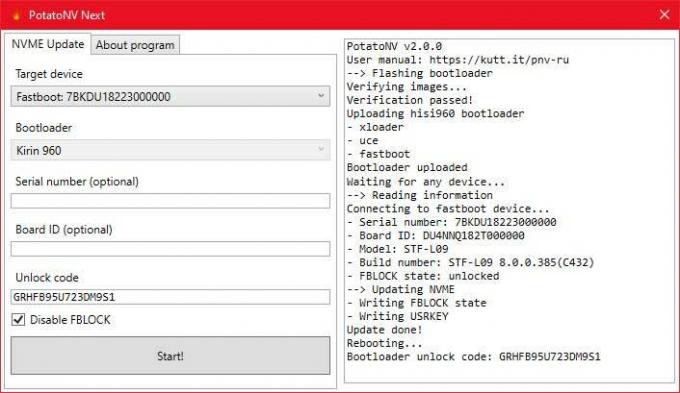
11. Kod odblokowujący – To jest przyszły kod bootloadera. Jeśli możesz go zmienić na dowolny ciąg, użyj kodu zawierającego 16 znaków lub zostaw go.
12. Na koniec kliknij Początek! i poczekaj na zakończenie procesu.
13. Jeśli proces zakończy się pomyślnie, urządzenie automatycznie uruchomi się ponownie, a na ekranie pojawi się komunikat o powodzeniu - Twoje urządzenie zostało odblokowane.
Możliwe błędy lub problemy
- Jeśli w razie czegokolwiek poszło nie tak, możesz ponownie wykonać kroki i wykonać je ostrożnie.
- Jeśli jednak otrzymujesz konkretne błędy lub ostrzeżenia, wykonaj następujące czynności:
-
Nie można znaleźć punktu wejścia „…”
- Rozpakuj całe archiwum za pomocą PotatoNV.
-
Potwierdzenie jest nieprawidłowe! ACK=…; Wyjątek=0xAA lub System. Wyjątek limitu czasu.
- Wybrano niewłaściwy bootloader, wypróbuj inny. Jeśli żaden bootloader nie działa, możesz zgłosić to programistom XDA w celu uzyskania dalszej pomocy.
-
System. Wyjątek: błąd przekroczenia limitu czasu.
- Zainstaluj sterowniki ADB.
To wszystko, chłopaki. Zakładamy, że ten przewodnik był dla Ciebie pomocny. W przypadku dalszych pytań daj nam znać w poniższym komentarzu.



